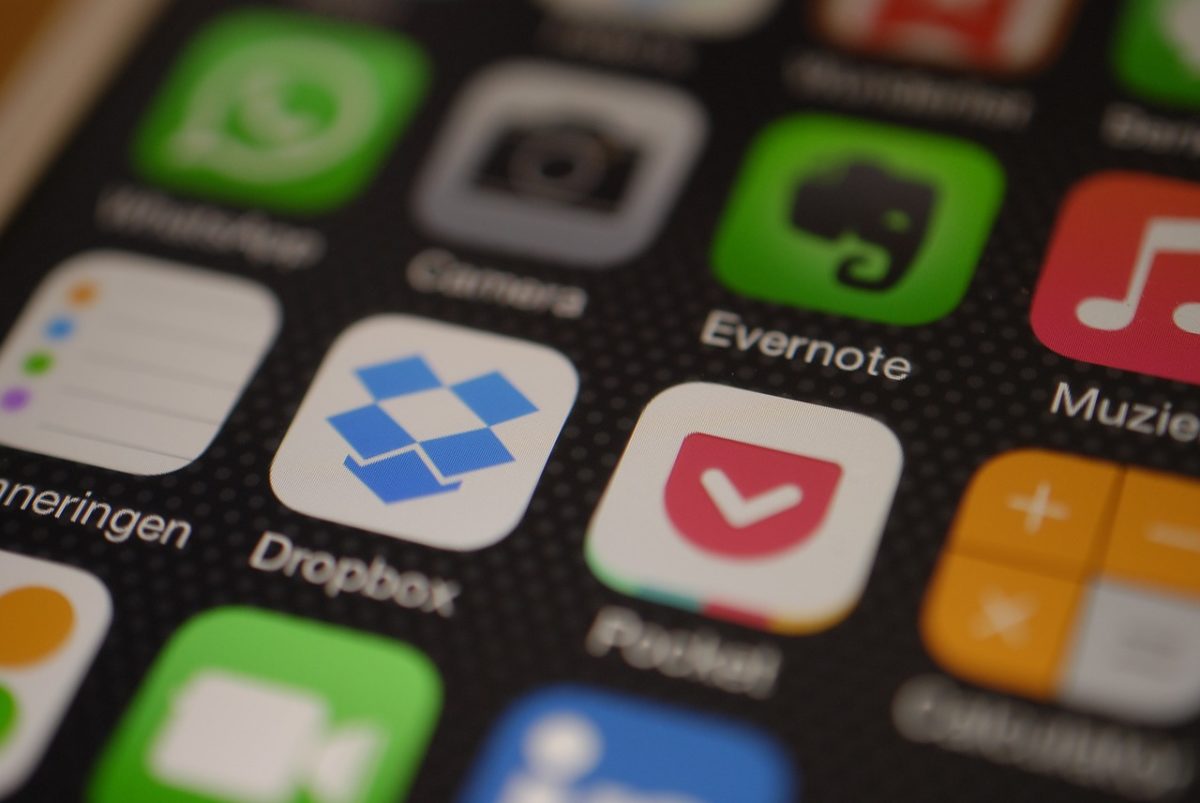Xubuntu(Xfce4)を使っていると、Dropboxのインジケータアイコンがメニューバーに表示されない場合があります。
Dropboxの同期動作はしているようなのですが、アイコンの表示がおかしいのはなんか気持ちが悪いので、対処法を記載します。
1.ターミナルから以下のコマンドを実行して、アイコンが表示されるか確認します。
dropbox stop && dbus-launch dropbox start
2.アイコンが表示されたら、メニューの「設定マネージャ」から「セッションと起動」を選択します。
3.「自動起動アプリケーション」タブを選択します。
4.リストから「Dropbox」を選択し、「編集」ボタンを押します。
5.「コマンド」の部分を下記のように書き換えます。
dbus-launch dropbox start
6.「OK」ボタンを押して、編集を終了します。
以上でアイコン表示が治ると思います。
私の場合は、最初は表示されていたのですが、いつの間にか表示されなくなっていたので、アップデートのかなにかでこの症状が突然起きるのかもしれません。
Xubuntuは結構動作も軽くて早く、使い勝手も良いので、私は気に入って使っているので、こうした不具合は潰しておいたほうが安心できますよね。
インジケータアイコンが表示されなくてお困りの方は、お試しください。